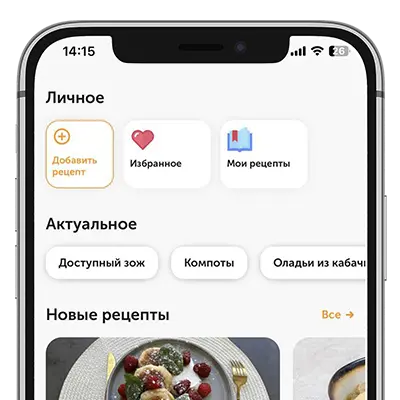Как быстро и легко сделать презентацию
/ Какие инструменты и приемы помогут
Вам необязательно быть дизайнером или маркетологом, чтобы сделать привлекательную и понятную презентацию. Она пригодится и на работе, и в учебе, и в личных проектах, когда нужно коротко и наглядно объяснить идею, показать результаты или рассказать о продукте. Но часто кажется, что подготовка займет целый день, а то и больше. Рассказываем, как сделать презентацию быстро, даже если раньше с этим не сталкивались.
Содержание
Почему важно уметь делать презентации
Бывает, что у вас всего 15–20 минут, чтобы подготовить выступление. Или вас в последний момент попросили рассказать о проекте на встрече с партнерами. В таких ситуациях нет времени разбираться в сложных программах или искать дизайнеров.
Когда времени немного, а презентация все равно нужна, каждый раз собирать ее с нуля долго и неудобно. Гораздо полезнее разобраться в базовых приемах и понять, из каких шагов состоит работа, а какие можно смело опустить в конкретной ситуации. Это помогает быстрее ориентироваться и собирать презентацию под нужную задачу без лишнего оформления.
С чего начать создание презентации
Презентация должна быть понятной и логичной. Для этого сначала наметьте общий план и только потом переходите к PowerPoint или другой программе, когда уже ясно, что вы хотите сказать. Презентация — это не просто набор картинок и текстов, а четкая структура, которая помогает донести мысль до зрителя.
- Сформулируйте цель, для чего и кого вы готовите презентацию. Например, представить клиентам новый продукт, подвести итоги квартала для заседания директоров или выступить на конференции с лекцией.
- Определите основную идею, о чем вы хотите рассказать. Сформулируйте, какая мысль должна остаться в голове у зрителя после показа слайдов.
- Запишите основные тезисы. На этом этапе не думайте о дизайне, набросайте на бумаге или в документе ключевые моменты, которые планируете озвучить.
Так вы заранее поймете, что включить в презентацию, а что можно смело опустить. Это экономит время и делает работу проще и быстрее.
Как рассказать о себе интересно и понятноЧто важно продумать до создания слайдов
Когда у вас уже есть цель и основные тезисы, самое время решить, как их лучше разложить по слайдам и чем дополнить визуально.
Сначала продумайте сценарий: порядок идей, в котором вы будете рассказывать материал. Презентация без структуры воспринимается хуже: если слайды идут хаотично, слушателям трудно следить за мыслью. Факты, примеры, выводы располагайте от общего к частному или наоборот, в зависимости от задачи.
Дальше продумайте оформление вашей презентации. Самый надежный способ подобрать идеи для слайдов — отталкиваться от содержания. Например, если вы готовите отчет о продажах для руководства, изображения котов или абстрактные узоры точно не подойдут. Лучше использовать цифры, схемы, графики, фотографии продукта или проекта.
Важно, чтобы каждый слайд поддерживал основную идею. Не стоит добавлять картинки или тексты просто для заполнения пространства. Чем проще и точнее будет подача, тем легче воспримут презентацию.
Инструменты для создания слайдов
Презентация в PowerPoint
PowerPoint остается одним из популярных инструментов для создания презентаций. Это часть пакета Microsoft 365, доступного на большинстве рабочих компьютеров. Вам не нужно настраивать каждый элемент с нуля, достаточно выбрать шаблон, добавить текст, изображения и диаграммы.
Среди полезных возможностей PowerPoint:
- готовые шаблоны, стили и темы оформления;
- простое добавление текста, изображений и графиков;
- автоматическое сохранение изменений;
- сохранение и редактирование документа в разных форматах.
Если вам нужно подготовить презентацию в PowerPoint для деловой встречи, вы справитесь с этим даже без опыта. Интерфейс программы интуитивно понятен, а в интернете есть множество коротких уроков и инструкций, которые помогают быстро освоиться. Кроме того, в PowerPoint легко добавлять анимацию, графики, схемы.
Google Slides
Google Slides — бесплатный онлайн-сервис для создания презентаций, который работает прямо в браузере и подходит для совместной работы в реальном времени. Функций немного меньше, чем у PowerPoint, но для простых слайдов с текстом, заголовками, простыми схемами или картинками хватит. Если вы готовите презентацию с анимацией, сложными графиками или важно строгое соответствие фирменному стилю компании, программа может не справиться.
Keynote
Инструмент из стандартного набора приложений на устройствах Apple. Интерфейс в Keynote устроен так, чтобы основные действия занимали минимум времени: добавить слайд, поменять текст, вставить графику или таблицу можно в несколько кликов. Поддерживаются готовые шаблоны и анимации.
Важно
Но если открыть презентацию Keynote в PowerPoint, оформление может измениться: например, сдвинется текст, поменяется шрифт или пропадут анимации. Поэтому лучше заранее сохранить ее в универсальном формате PDF или проверить, как файл будет выглядеть в другой программе.
Canva
Популярный онлайн-сервис для создания слайдов с готовыми шаблонами и графическими элементами. В Canva легко добавить фотографии, иконки, схемы, графики — все это уже встроено в библиотеку сервиса. Для вашей презентации не придется подбирать шрифты и цвета вручную, достаточно выбрать шаблон и заменить текст или изображения на свои данные.
Программа будет удобна для рекламных и учебных презентаций, коммерческих предложений, проектов для соцсетей и образовательных материалов. Но в сравнении с PowerPoint или Keynote в Canva меньше возможностей для работы с анимацией, сложными диаграммами и интеграцией таблиц из Excel.
Что такое PowerPoint вечеринкиПошаговый алгоритм создания презентации
Визуальный план
Чтобы ваша собственная презентация была удобной для восприятия, стоит придерживаться простых правил:
- оптимально делать от семи до 10 слайдов;
- на одном слайде должна быть только одна мысль;
- используйте короткие фразы, избегайте длинных абзацев;
- шрифт должен быть крупным и читаемым, минимум 24 пункта для заголовков и 18 пунктов для основного текста;
- выбирайте не более двух шрифтов;
- сохраняйте единый стиль в цветах, шрифтах и оформлении;
- помните о контрасте между фоном и текстом.
Рекомендации подойдут для большинства задач, будь то деловая встреча, учебное выступление или личный проект. Они не зависят от того, какую структуру вы выберете, важно, чтобы ваша презентация оставалась читаемой и аккуратной.
Как писать текст для слайдов
Не нужно переписывать целые абзацы из документа на слайды. Лучше выделите ключевые слова и формулировки.
Плохой пример:
Компания предлагает инновационные решения в области оптимизации бизнес-процессов и повышения эффективности корпоративных структур.
Хороший пример:
Упрощаем работу отделов. Сокращаем затраты на 15%. Автоматизируем отчеты за пять дней». Фразы короткие, конкретные, без общих слов вроде «инновационные решения» или «повышение эффективности».
Совет
Чтобы ускорить работу с презентацией в PowerPoint, пользуйтесь сочетаниями клавиш. Чтобы добавить новый слайд, нажмите Ctrl + M. Если хотите вставать новый комментарий, нажмите клавиши Ctrl + Alt + M, а чтобы начать показ слайдов — F5. Так вы сэкономите время на рутинных действиях и сможете сосредоточиться на содержании слайдов.
Добавляем шаблон и элементы дизайна
Чтобы быстро оформить слайды, в PowerPoint из пакета Microsoft 365 не обязательно настраивать все вручную. Откройте меню «Дизайн» и выберите подходящий шаблон с уже подобранными цветами, шрифтами и макетами слайдов. Это экономит время и делает вашу презентацию аккуратной с первой же страницы.
Когда добавляете изображения или графики, обязательно проверяйте их качество. Размытые или перегруженные картинки только мешают восприятию. Лучше выбрать простые и понятные иллюстрации, которые поддерживают основную мысль.
Вставляем анимацию
Анимация помогает сделать выступление более живым и удерживать внимание зрителей. Для этого в презентации PowerPoint выделите нужный элемент, откройте вкладку «Анимация», выберите подходящий эффект, например «Появление» или «Выцветание», и настройте скорость и порядок появления. Не используйте больше одного-двух видов анимации в одном файле, чтобы не отвлекать от смысла.
Пример структуры презентации
Если не хотите тратить время и придумывать структуру с нуля, можете опираться на универсальный план.
- Слайд 1: заголовок и автор.
- Слайд 2: введение, зачем эта презентация нужна.
- Слайд 3: основная проблема или задача.
- Слайды 4–6: ваши предложения, решения, подтверждение фактами.
- Слайд 7: итоги и выводы.
Такая структура подойдет для большинства рабочих, учебных и личных проектов и сделает подачу понятной для зрителей.
Зачем и кому сегодня нужны нейросетиЧто можно сделать?
Сохранить финальную версию вашей презентации сразу в нескольких форматах. Например, в PowerPoint, PDF и Google Slides. Это пригодится, если на чужом устройстве не окажется нужной программы или файл откроется с ошибками. PDF сохраняет структуру и оформление без изменений, а Google Slides удобно открыть прямо в браузере.
Читайте, как улучшить речь и не бояться выступлений:
Комментарии(0)
Будьте первым, кто оставит комментарий
Хотите прокомментировать?
Зарегистрируйтесь, и вы станете участником сообщества, сможете участвовать в дискуссиях и оставлять отзывы
почитать еще

еда и развлечения
Письма в прошлое, лошадка-копилка и съемки в сериалах
Наверное, у каждого найдется занятие, которое дарит радость и помогает отвлечься от повседневных забот. Польза от хобби бывает разной: для кого-то это просто приятный досуг, для других — психологическая помощь или способ узнать себя, а кому-то любимое занятие приносит и вполне ощутимый доход. Посмотрите, чем увлекаются пользователи «Тёрки» — мы подобрали для вас несколько вдохновляющих историй.

еда и развлечения
Как устроить фотопрогулку
Прогулки полезны для здоровья. Если задаться целью сделать серию интересных снимков хотя бы на телефон, то перемещение в пространстве наполняется смыслом и превращается в фотопрогулку. Бесценные кадры могут прятаться за каждым углом: двор, парк, водоем, улица с прохожими, незнакомое кафе. Собрали основные правила композиции, а также советы, которые сделают ваши прогулки с камерой результативнее.

еда и развлечения
Как отмечали Новый год в СССР
31 декабря. Елка мигает огоньками, стол разложен на всю длину комнаты, мама достает из серванта самый красивый сервиз, пока на кухне варится свекла — будет селедка под шубой. Вечером соберутся гости, чтобы в полночь выпить «Советское шампанское» и успеть загадать желание до последнего удара кремлевских курантов. Знакомая картина? Предлагаем вспомнить, как отмечали Новый год в советское время.

еда и развлечения
Как отпраздновать Новый год в одиночестве
Чтобы отметить Новый год, необязательно организовывать шумные вечеринки: даже в одиночестве можно устроить настоящий праздник. Еще это поможет лучше настроиться на следующий год: задать направление, создать новые цели или вспомнить обо всем хорошем, что с вами случилось в уходящем году. Вместе с клиническим психологом, супервизором, промпт-инженером Викторией Говорковой рассказываем, что потребуется для праздника в уединении.

еда и развлечения
Что стоит посмотреть в Краснодарском крае
Действующие вулканы, два моря, три климатические зоны, добыча нефти и газа — все это Краснодарский край. Туристы сюда приезжают ради пляжного отдыха, катания на лыжах, сплавов по рекам и дайвинга. Рассказываем о популярных достопримечательностях Краснодарского края: чем они знамениты и где находятся.

еда и развлечения
Как отмечать Рождество в 2026 году
Рождество Христово — один из самых главных и светлых праздников православного календаря, который соединяет библейскую историю и вековые семейные традиции. Уже много столетий этот день несет особое настроение тихой радости, ожидания чуда и домашнего тепла. Вспомним об истории Рождества, особенностях сочельника, православных обрядах и обычаях, поговорим о праздничных блюдах и приметах.

еда и развлечения
Как начался «рассвет» огурцов
Памела Андерсон, Дуа Липа, Food.ru… Что нас объединяет? Чутье на тренды и сильная любовь к соленым огурчикам. Называйте их как хотите: пиклзы, корнишоны, малосольные — все они прекрасны, и мир наконец-то осознал это в полной мере. Рассказываем, как это произошло и почему огуречный хайп стоит поддержать.